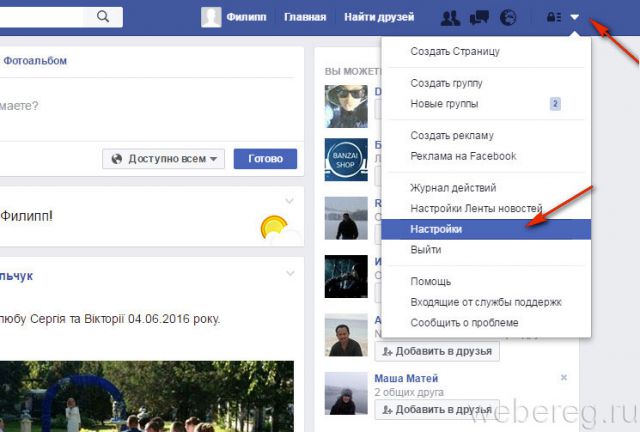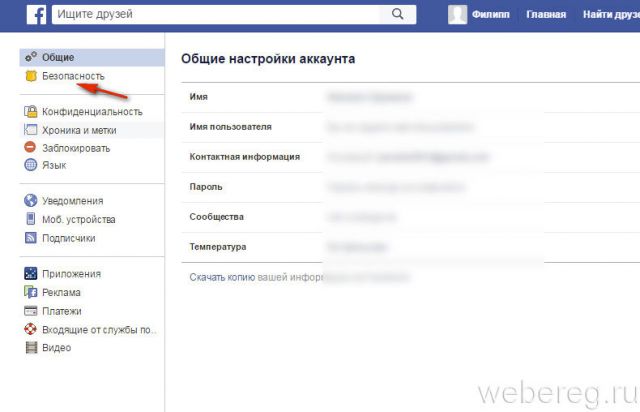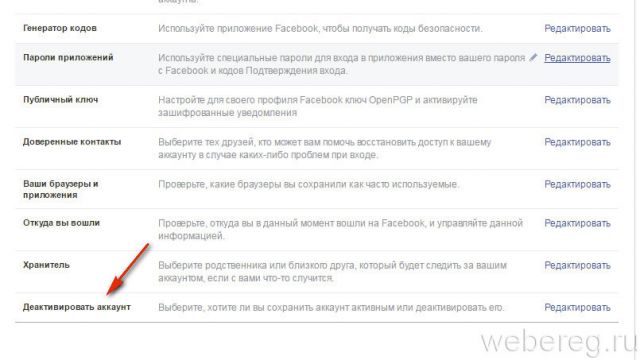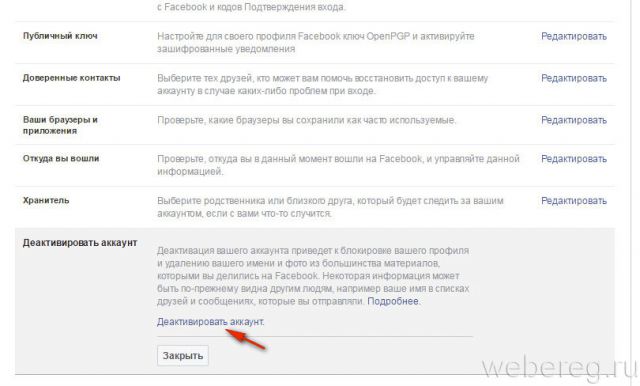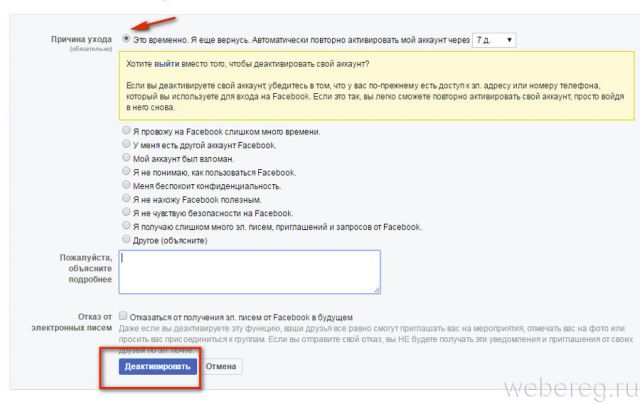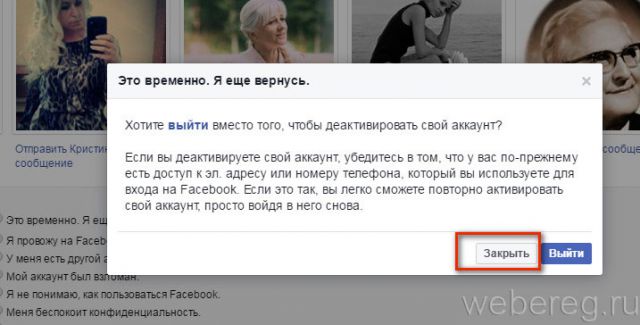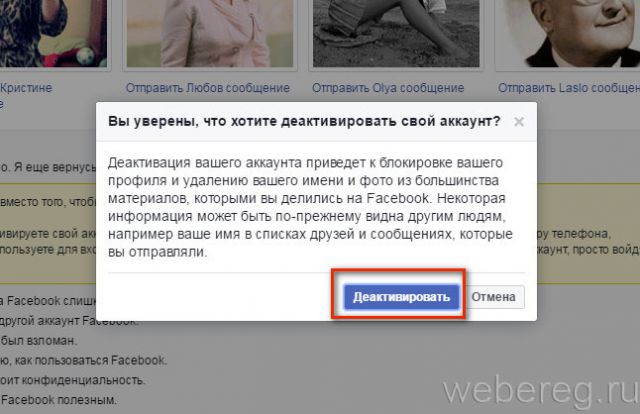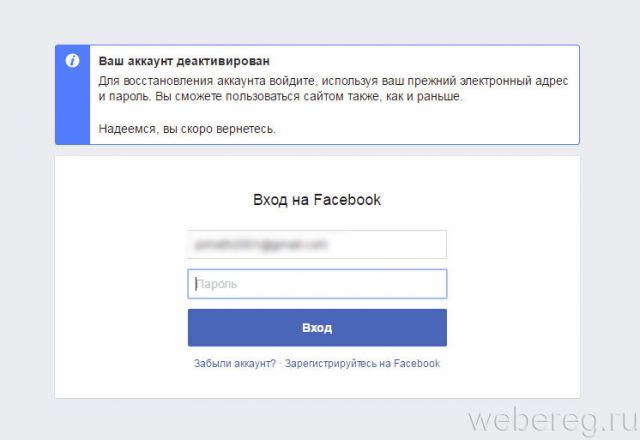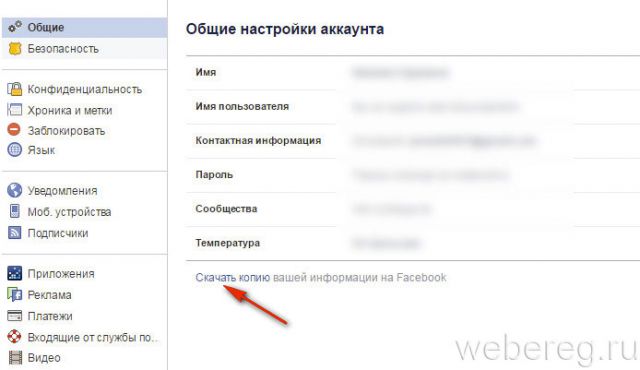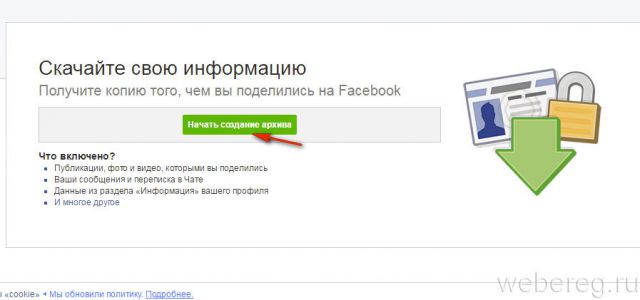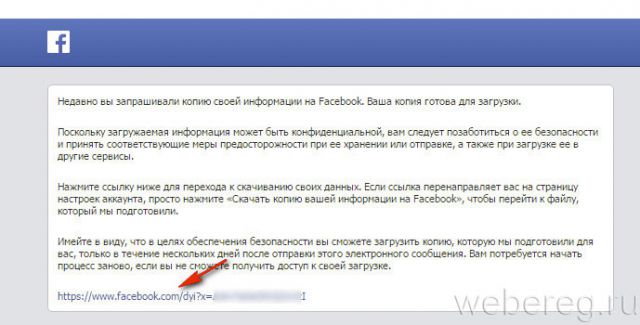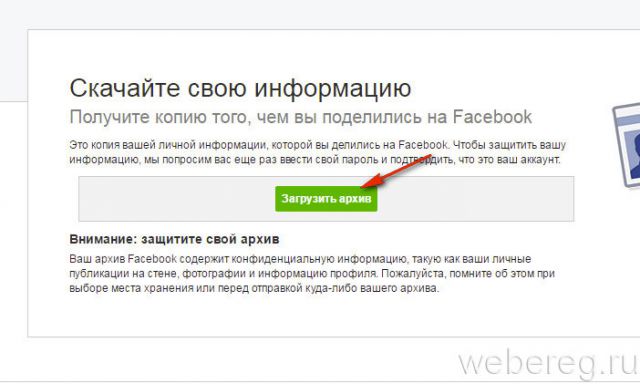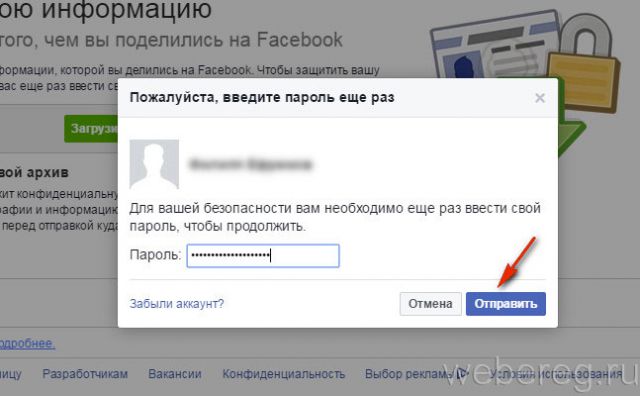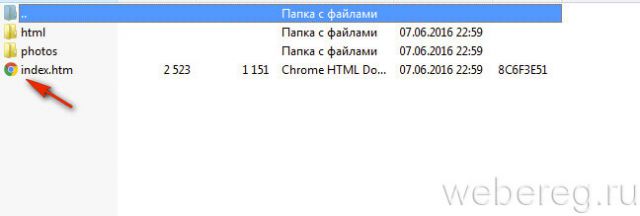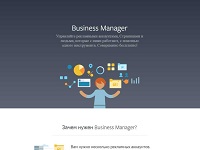Настроения пользователей мегапопулярной соцсети Facebook бывают крайне переменчивы: то они часами общаются в чате, заглядывают в профили собеседников, оценивают фото, просматривают видео; а то и подумывают, как бы удалить аккаунт в Фейсбуке, конечно же, полностью и навсегда; приходят к пониманию того, что учётную запись необходимо закрыть.
Контраст подобных симпатий, антипатий и вынужденных мер к существованию личного аккаунта в Facebook может быть вызван различными жизненными обстоятельствами. Но раз уж они вас посетили, и в сознании есть твёрдое решение освободить себя от посещений личной странички на Фейсбуке, будь то, временно или навсегда, тогда определённо эта статья будет вам в помощь.
Удаление или деактивация?
Первым делом, вы должны решить для себя, захотите ли вы вернуться в свой профиль спустя некоторое время или нет. На сайте предусмотрено два сценария прекращения пользования личной страничкой.
Деактивация. Временная «заморозка» аккаунта с возможностью зайти в аккаунт в любой момент. Но при запуске этого режима:
- у других пользователей не будет доступа к вашей Хроники;
- вас нельзя будет найти в Фейсбуке посредством внутреннего поиска;
- переписка, загруженный через Facebook контент (фото и видео) и пользовательские настройки (увлечения, группы, контакты) сохраняются.
Удаление. С сервера удаляется ваш личный профиль со всеми данными. По завершении процедуры глобальной очистки:
- вы не сможете зайти в личную страницу и восстановить доступ к ней;
- переписка останется в аккаунтах ваших собеседников, друзей;
- фото, видео и другие материалы, опубликованные вами на странице будут удалены в течение 90 дней; доступ к ним автоматически блокируется с момента запуска операции;
- отдельные копии ваших личных материалов могут быть сохранены на сервере социальной сети по техническим причинам, но с соблюдением полной конфиденциальности (личные идентификаторы будут удалены с файлов).
После выбора сценария прекращения пользования учётной записью приступайте к его выполнению.
Деактивирование страницы
1. Откройте меню профиля: клацните вверху справа значок «стрелочка вниз».
2. Щёлкните пункт «Настройки».
3. На открывшейся странице перейдите в подраздел «Безопасность».
4. В списке опций, расположенном справа, выберите «Деактивировать аккаунт».
5. В открывшейся панели снова клацните «Деактивировать… ».
6. Укажите причину, по которой вы покидаете аккаунт (например, «Это временно… »). В этой же строке вы можете установить сроки автоматической активации (клацните окошко и выберите в ниспадающем меню период).
7. В окне с предупреждением кликните «Закрыть».
8. Нажмите «Деактивировать».
9. Подтвердите запуск команды: в окне «Вы уверены… » клацните кнопку «Деактивировать».
Чтобы снова активировать аккаунт, пройдите стандартную авторизацию на сервисе.
Удаление страницы
Если в профиле размещена ценная для вас информация (фото, видео в единственном экземпляре, документы, публикации), перед запуском удаления имеет смысл скопировать её на свой компьютер.
Резервирование данных
1. Откройте: Меню («стрелочка вниз» на панели) → Общие.
2. Под списком «Общие настройки… » пройдите по ссылке «Скачать копию… ».
3. Клацните зелёную панель «Начать создание архива».
4. В появившемся окне введите пароль от учётной записи. Нажмите «Отправить».
5. Зайдите на email и откройте письмо от Facebook. А затем клацните под текстом ссылку.
6. В открывшейся вкладке щелчком мыши запустите команду «Загрузить архив».
7. Ещё раз введите пароль для входа.
Чтобы воспользоваться скачанной резервной копией:
- разархивируйте её, например, архиватором WinRAR;
- запустите файл index.htm (макет страницы вместе со всеми скопированными данными откроется в браузере).
Удаление профиля
1. Авторизуйтесь в соцсети.
2. Перейдите на страницу — https://www.facebook.com/help/delete_account.
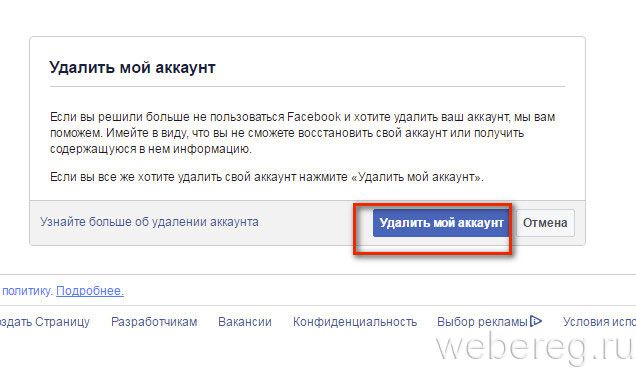
3. Кликните кнопку «Удалить мой аккаунт».
4. Внимательно следуйте подсказкам сервиса, чтобы успешно завершить операцию.
Успешного выполнения намеченных задач!
Видео по теме:
А если статья оказалась вам полезной, не забудьте поставить лайк!